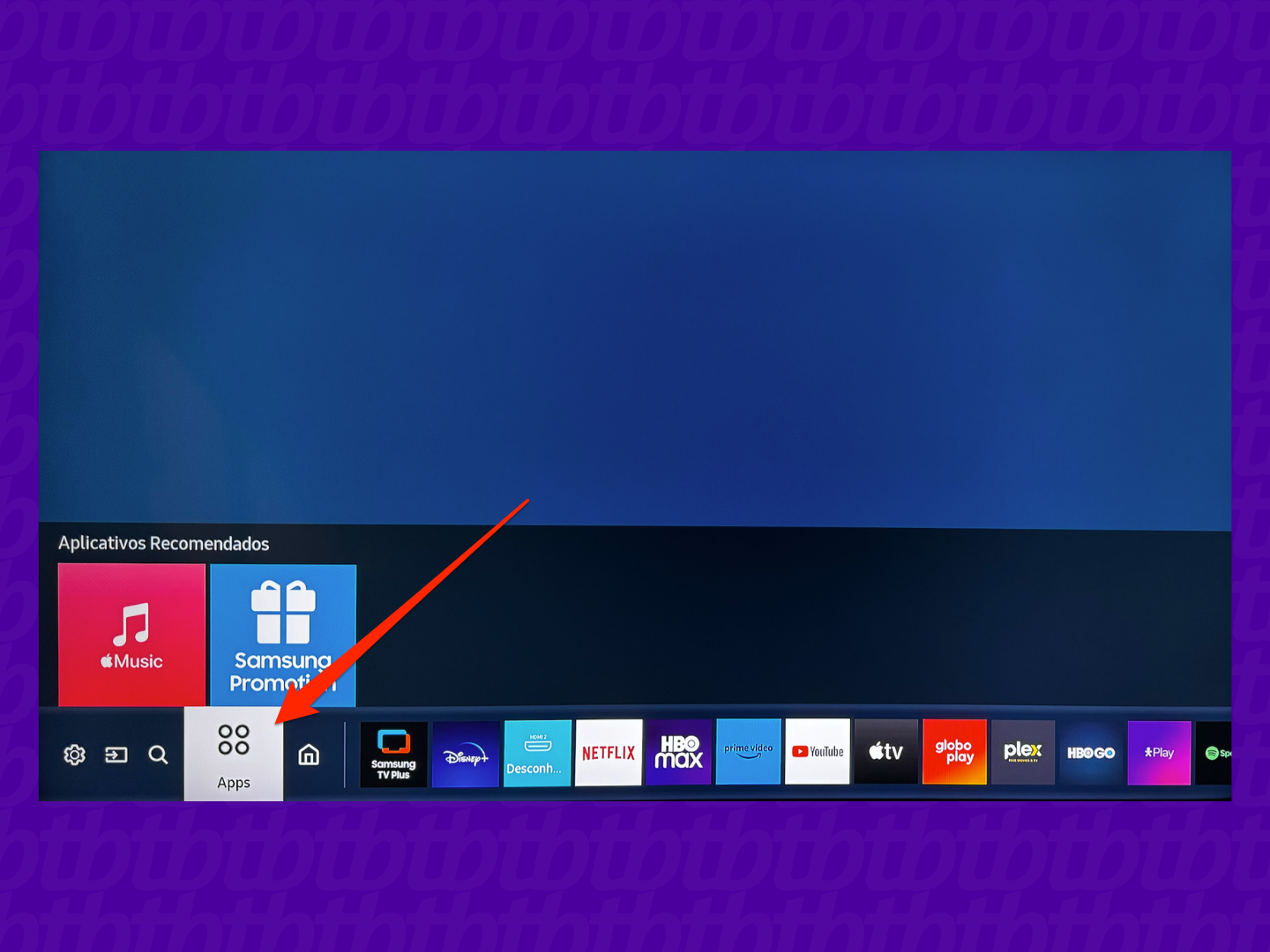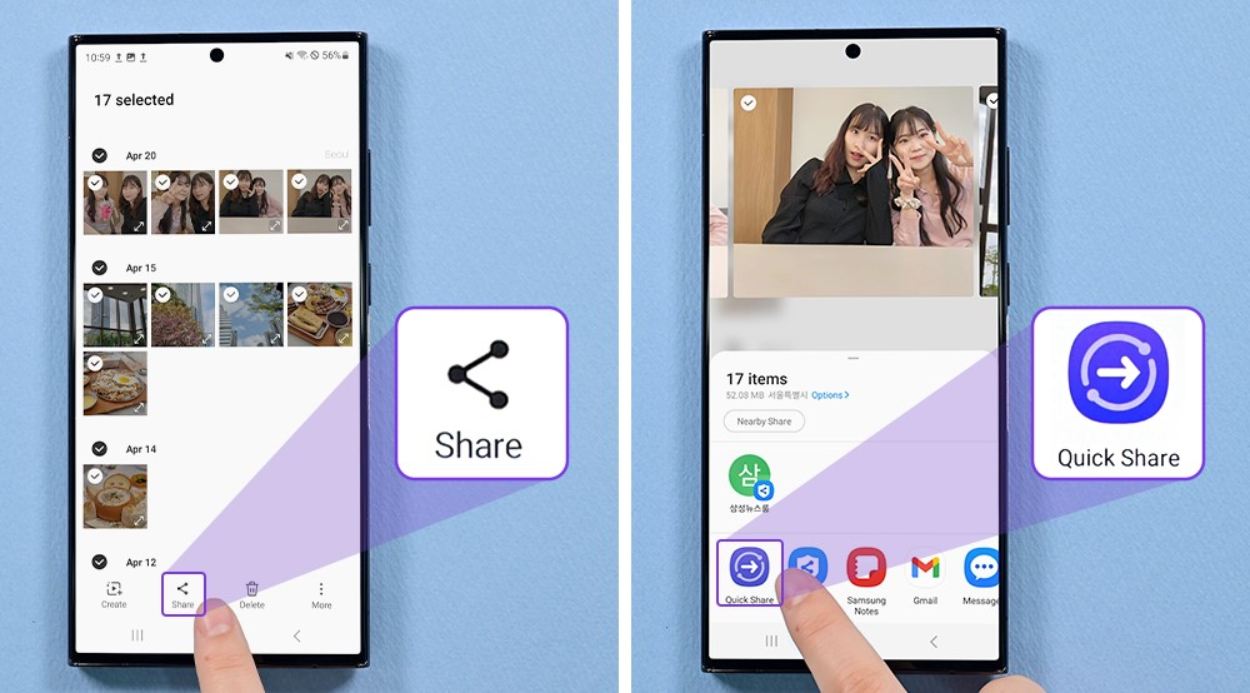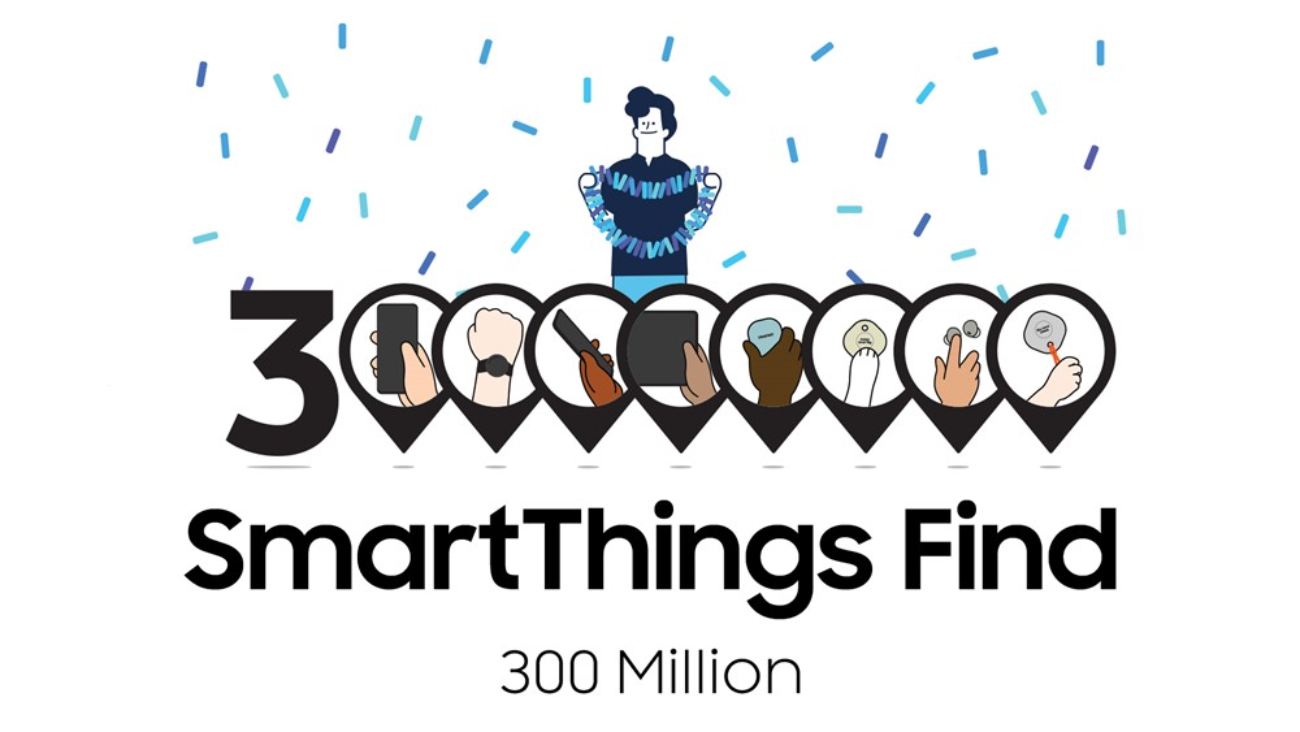Se você está enfrentando problemas com seu celular Samsung e não sabe como resolvê-los, talvez seja hora de considerar uma solução mais drástica: formatar o aparelho. Formatando o celular, você restaurará as configurações de fábrica, eliminando vírus, erros e outros problemas que podem estar afetando o desempenho do dispositivo. No entanto, é importante ter cuidado ao fazer isso, pois todos os seus dados e aplicativos serão apagados. Neste artigo, vamos explicar como formatar o celular Samsung de forma segura e eficaz, garantindo que você possa aproveitar ao máximo as funcionalidades do seu aparelho.
Como formatar o celular Samsung: um guia passo a passo
Formater o celular Samsung pode ser uma tarefa necessária em várias situações, como quando você deseja vender ou doar o aparelho, ou quando o celular está com problemas de desempenho. Abaixo, vamos explicar como fazer isso de forma segura e eficaz.
Preparando o celular para a formatação
Antes de formatar o celular, é importante fazer uma série de preparativos para evitar perder dados importantes. Faça o seguinte: Faça um backup dos seus dados, incluindo contatos, fotos e aplicativos. Você pode usar o aplicativo Samsung Cloud ou outras ferramentas de backup para fazer isso. Desabilite a opção de segurança Inicialização segura para evitar que o celular peça uma senha após a formatação. Desconecte qualquer conta Google ou Samsung associada ao aparelho.
Formatando o celular Samsung via menu de configurações
Existem duas formas de formatar o celular Samsung: via menu de configurações ou via modo de recuperação. Abaixo, vamos explicar como fazer isso via menu de configurações: Acesse o menu de configurações do celular. Toque em Privacidade. Toque em Fazer backup e redefinir. Toque em Redefinir para as configurações iniciais. Confirme que deseja formatar o celular.
Formatando o celular Samsung via modo de recuperação
Se o celular estiver com problemas de desempenho ou não estiver respondendo, você pode formatá-lo via modo de recuperação. Abaixo, vamos explicar como fazer isso: Desligue o celular. Pressione e segure o botão Volume abaixo e o botão Ligar/Desligar ao mesmo tempo. Mantenha os botões pressionados até que o celular vibre e o menu de recuperação apareça. Use os botões de volume para selecionar a opção Wipe data/factory reset. Confirme que deseja formatar o celular.
Reiniciando o celular após a formatação
Depois de formatar o celular, é importante reiniciá-lo para garantir que todos os dados sejam apagados. Abaixo, vamos explicar como fazer isso: Pressione e segure o botão Ligar/Desligar até que o celular desligue. Pressione e segure o botão Ligar/Desligar novamente até que o celular ligue. Siga as instruções na tela para configurar o celular novamente.
Verificando se a formatação foi bem-sucedida
Depois de formatar o celular, é importante verificar se a formatação foi bem-sucedida. Abaixo, vamos explicar como fazer isso: Verifique se todos os dados foram apagados, incluindo contatos, fotos e aplicativos. Verifique se o celular está funcionando corretamente e não está apresentando problemas de desempenho.
| Passo | Descrição |
|---|---|
| 1 | Faça um backup dos seus dados antes de formatar o celular. |
| 2 | Desabilite a opção de segurança Inicialização segura para evitar que o celular peça uma senha após a formatação. |
| 3 | Redefina o celular para as configurações iniciais via menu de configurações ou via modo de recuperação. |
| 4 | Reinicie o celular após a formatação para garantir que todos os dados sejam apagados. |
| 5 | Verifique se a formatação foi bem-sucedida e se o celular está funcionando corretamente. |
Como formatar o celular Samsung passo a passo?

Formatar o Celular Samsung Passo a Passo
Antes de Formatat o Celular Samsung
Antes de formatar o celular Samsung, é importante fazer um backup dos dados importantes, como contatos, fotos, vídeos e mensagens. Isso pode ser feito utilizando o recurso de backup do próprio celular ou utilizando um software de terceiros. Além disso, é recomendável desligar as contas vinculadas ao celular, como o Google Account e o Samsung Account, para evitar problemas de sincronização após o formato. Aqui estão alguns passos para considerar antes de formatar o celular Samsung:
- Faça um backup dos dados: Utilize o recurso de backup do celular ou um software de terceiros para salvar os dados importantes.
- Desligue as contas vinculadas: Desligue o Google Account e o Samsung Account para evitar problemas de sincronização após o formato.
- Verifique se há atualizações de software: Verifique se há atualizações de software disponíveis para o celular antes de formatá-lo.
Durante o Processo de Formatação do Celular Samsung
Durante o processo de formatação do celular Samsung, é importante seguir as instruções na tela para evitar problemas de formatação. Aqui estão alguns passos para considerar durante o processo de formatação:
- Acesse as configurações: Acesse as configurações do celular e selecione a opção Backup e redefinição ou Redefinição de fábrica.
- Selecione a opção de formatação: Selecione a opção de formatação desejada, que pode ser Redefinição de fábrica ou Formatação de dados.
- Confirme a formatação: Confirme a formatação para iniciar o processo de formatação do celular.
Após o Processo de Formatação do Celular Samsung
Após o processo de formatação do celular Samsung, é importante restaurar os dados de backup e configurar o celular novamente. Aqui estão alguns passos para considerar após o processo de formatação:
- Restaure os dados de backup: Restaure os dados de backup para recuperar os dados importantes.
- Configure o celular novamente: Configure o celular novamente, incluindo a configuração de rede e a instalação de aplicativos.
- Verifique se há problemas: Verifique se há problemas de funcionamento do celular após o formato e solucione-os rapidamente.
Como formatar o celular?
/i.s3.glbimg.com/v1/AUTH_08fbf48bc0524877943fe86e43087e7a/internal_photos/bs/2020/A/5/LVyHzoSEy8aKqGe19PBA/print-2020-09-28-16-28-22.jpg)
Formatar o celular é um processo que remove todos os dados armazenados no dispositivo, restaurando-o ao estado original de fábrica. Isso pode ser útil se você está vendendo o celular, dando de presente ou apenas deseja limpá-lo completamente. Aqui está uma explicação detalhada sobre como fazer isso.
Métodos de formatação
Existem diferentes métodos para formatar um celular, dependendo do tipo de dispositivo e do sistema operacional que ele usa. Aqui estão alguns métodos comuns:
Formatação via configurações: A maioria dos celulares permite que você formate o dispositivo através das configurações. Para fazer isso, vá para as configurações do seu celular, clique em Segurança ou Privacidade e procure a opção Apagar dados de fábrica.
Formatação via menu de recuperação: Alguns celulares permitem que você formate o dispositivo através do menu de recuperação. Para fazer isso, desligue o celular, pressione e segure a tecla de ligar e a tecla de volume ao mesmo tempo, e selecione a opção Apagar dados de fábrica no menu de recuperação.
Formatação via computador: Em alguns casos, você pode precisar usar um computador para formatar o celular. Isso é comum para celulares que não têm a opção de formatação integrada.
Passos para formatar o celular:
- Verifique se o celular está carregado: Antes de formatar o celular, certifique-se de que ele esteja carregado o suficiente para completar o processo.
- Faça um backup dos dados: Se você deseja manter alguns dos dados armazenados no celular, faça um backup deles antes de formatar o dispositivo.
- Desligue o celular: Desligue o celular antes de iniciar o processo de formatação.
- Inicie o processo de formatação: Siga os métodos descritos acima para iniciar o processo de formatação.
- Aguarde o processo ser concluído: O processo de formatação pode levar alguns minutos para ser concluído. Aguarde até que o celular seja reiniciado automaticamente.
O que acontece durante a formatação
Durante o processo de formatação, o celular executará as seguintes ações:
Apagará todos os dados: Todos os dados armazenados no celular serão apagados, incluindo fotos, vídeos, músicas, aplicativos e contatos.
Desativará a conta do usuário: A conta do usuário será desativada e todas as configurações serão restauradas ao estado original de fábrica.
Reiniciará o sistema operacional: O sistema operacional será reiniciado e todas as configurações serão restauradas ao estado original de fábrica.
Cuidados ao formatar o celular:
Certifique-se de que o celular esteja carregado: Antes de formatar o celular, certifique-se de que ele esteja carregado o suficiente para completar o processo.
Faça um backup dos dados: Se você deseja manter alguns dos dados armazenados no celular, faça um backup deles antes de formatar o dispositivo.
Verifique se o celular está desbloqueado: Se o celular estiver bloqueado, você precisará desbloqueá-lo antes de formatá-lo.
- Verifique se o celular está desbloqueado: Se o celular estiver bloqueado, você precisará desbloqueá-lo antes de formatá-lo.
- Faça um backup dos dados: Se você deseja manter alguns dos dados armazenados no celular, faça um backup deles antes de formatar o dispositivo.
- Certifique-se de que o celular esteja carregado: Antes de formatar o celular, certifique-se de que ele esteja carregado o suficiente para completar o processo.
Consequências da formatação
A formatação do celular pode ter consequências importantes, incluindo:
Perda de dados: Todos os dados armazenados no celular serão apagados e não poderão ser recuperados.
Desativação da conta do usuário: A conta do usuário será desativada e todas as configurações serão restauradas ao estado original de fábrica.
Restauração das configurações de fábrica: Todas as configurações do celular serão restauradas ao estado original de fábrica.
Consequências da formatação:
- Perda de dados: Todos os dados armazenados no celular serão apagados e não poderão ser recuperados.
- Desativação da conta do usuário: A conta do usuário será desativada e todas as configurações serão restauradas ao estado original de fábrica.
- Restauração das configurações de fábrica: Todas as configurações do celular serão restauradas ao estado original de fábrica.
Como apagar tudo do celular Samsung?
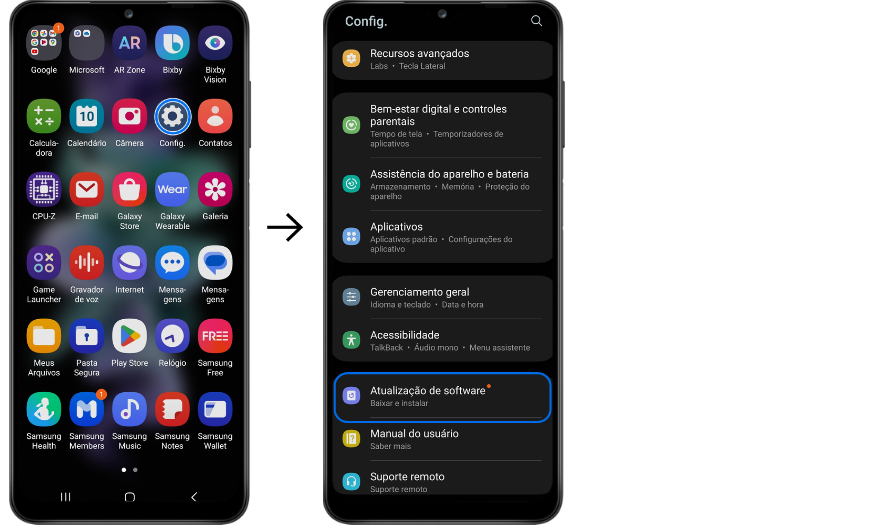
Apagar tudo do celular Samsung é um processo que pode ser necessário em várias situações, como quando você deseja vender ou doar o dispositivo, ou quando ele está apresentando problemas técnicos. Aqui estão as etapas para apagar tudo do celular Samsung:
Para apagar tudo do celular Samsung, você precisa seguir as seguintes etapas:
1. Faça um backup dos seus dados importantes, como contatos, fotos e aplicativos, antes de apagar tudo do dispositivo.
2. Vá para as Configurações do seu celular Samsung e selecione a opção Privacidade.
3. Em seguida, selecione Apagar dados/Reiniciar e confirme que você deseja apagar todos os dados do dispositivo.
4. Selecione Sim para confirmar a operação.
5. Aguarde até que o processo de apagar seja concluído.
Métodos alternativos para apagar tudo do celular Samsung
Existem métodos alternativos para apagar tudo do celular Samsung, como:
- Reiniciar o modem: Essa opção pode ser útil se você não conseguir acessar as Configurações do seu dispositivo. Para isso, você precisa pressionar a tecla Volume de baixo e a tecla Botão de ligar/desligar ao mesmo tempo, durante cerca de 10 segundos. Em seguida, selecione Wipe data/factory reset e confirme a operação.
- Usar o Samsung Find My Mobile: Se você tiver uma conta Samsung, você pode usar o serviço Find My Mobile para apagar todos os dados do seu dispositivo. Para isso, você precisa acessar o site samsung.com e selecionar a opção Find My Mobile. Em seguida, selecione o seu dispositivo e clique em Apagar dados.
- Usar o Google Play: Se você tiver uma conta Google, você pode usar o Google Play para apagar todos os dados do seu dispositivo. Para isso, você precisa acessar o site play.google.com e selecionar a opção Configurações. Em seguida, selecione o seu dispositivo e clique em Apagar dados.
Coisas importantes a fazer antes de apagar tudo do celular Samsung
Antes de apagar tudo do celular Samsung, é importante fazer as seguintes coisas:
- Faça um backup dos seus dados importantes, como contatos, fotos e aplicativos.
- Desative o bloqueio de tela e qualquer outra forma de bloqueio de segurança.
- Desative o Find My Mobile e qualquer outra forma de localização.
O que acontece após apagar tudo do celular Samsung
Após apagar tudo do celular Samsung, o dispositivo será reiniciado e todos os dados serão apagados. Isso inclui:
- Todos os aplicativos instalados no dispositivo serão apagados.
- Todos os dados armazenados no dispositivo, como contatos, fotos e músicas, serão apagados.
- As configurações do dispositivo, como a configuração de rede e a configuração de segurança, serão apagadas.
Como resetar um celular desligado?

Resetar um celular desligado pode ser um pouco mais complicado do que resetar um dispositivo ligado, mas é uma tarefa que pode ser realizada com sucesso seguindo os passos certos.
Métodos para resetar um celular desligado
Existem diferentes métodos para resetar um celular desligado, dependendo do modelo e da marca do dispositivo. Aqui estão alguns dos métodos mais comuns:
Recuperação de Fábrica
A recuperação de fábrica é o método mais comum para resetar um celular desligado. Esse método pode ser realizado pressionando uma combinação de botões no dispositivo. Aqui estão os passos para realizar uma recuperação de fábrica:
- Pressione e segure o botão de ligar/desligar e o botão de volume para baixo simultaneamente por cerca de 10 segundos.
- Libere os botões e espere que o dispositivo entre no modo de recuperação.
- Use os botões de volume para navegar pelas opções e selecione Wipe data/factory reset (ou uma opção semelhante).
- Pressione o botão de ligar/desligar para confirmar a seleção.
Modo de Recuperação
O modo de recuperação é um recurso que permite ao usuário realizar uma recuperação de fábrica sem precisar ligar o dispositivo. Aqui estão os passos para entrar no modo de recuperação:
- Pressione e segure o botão de ligar/desligar e o botão de volume para cima simultaneamente por cerca de 10 segundos.
- Libere os botões e espere que o dispositivo entre no modo de recuperação.
- Use os botões de volume para navegar pelas opções e selecione Reboot system now (ou uma opção semelhante).
- Pressione o botão de ligar/desligar para confirmar a seleção.
Uso de um Computador
Se o dispositivo não responder aos métodos anteriores, é possível usar um computador para resetar o celular desligado. Aqui estão os passos para realizar um reset via computador:
- Conecte o dispositivo ao computador usando um cabo USB.
- Abra o Gerenciador de Dispositivos no computador e localize o dispositivo.
- Clique com o botão direito no dispositivo e selecione Atualizar driver (ou uma opção semelhante).
- Selecione Wipe data/factory reset (ou uma opção semelhante) e pressione OK para confirmar.
É importante notar que esses métodos podem variar dependendo do modelo e da marca do dispositivo. Além disso, é recomendável fazer um backup dos dados antes de realizar um reset, pois todos os dados serão apagados.
Perguntas Frequentes
Como formatar o celular Samsung?
Formatar o celular Samsung é um processo relativamente simples que pode ser feito de duas maneiras: restaurar as configurações de fábrica ou realizar um formato mais avançado. Para restaurar as configurações de fábrica, você precisará acessar as configurações do seu celular, procurar a opção Cópias de segurança e restauração e selecionar Restaurar fábrica. Em seguida, você precisará confirmar a ação e aguardar até que o processo seja concluído. Este método irá restaurar as configurações originais do seu celular, mas não irá apagar os dados armazenados no cartão de memória. É importante ressaltar que todos os dados armazenados no dispositivo serão apagados durante o processo de restauração, incluindo contatos, mensagens e fotos. Portanto, é recomendável fazer um backup dos seus dados importantes antes de formatar o seu celular.
Qual é a diferença entre restaurar as configurações de fábrica e realizar um formato avançado?
A diferença entre restaurar as configurações de fábrica e realizar um formato avançado é que o primeiro método irá restaurar as configurações originais do seu celular, mas não irá apagar os dados armazenados no cartão de memória. Já o formato avançado irá apagar todos os dados armazenados no dispositivo, incluindo os dados do cartão de memória. O formato avançado é recomendado para casos em que o seu celular está com problemas de desempenho ou está infectado com malware. Para realizar um formato avançado, você precisará acessar o modo de recuperação do seu celular, que pode ser ativado pressionando a tecla de volume baixo e a tecla de ligar/desligar ao mesmo tempo. Em seguida, você precisará selecionar a opção Wipe data/factory reset e confirmar a ação.
Posso formatar o meu celular Samsung sem perder meus dados?
Sim, é possível formatar o seu celular Samsung sem perder seus dados importantes. Para isso, é recomendável realizar um backup dos seus dados antes de formatar o seu celular. Você pode fazer um backup dos seus dados usando a conta do Google, o aplicativo Samsung Cloud ou um software de terceiros. Além disso, você também pode transferir seus dados para um computador ou outro dispositivo. É importante lembrar que os dados armazenados no cartão de memória não serão apagados durante o processo de restauração, portanto, é recomendável remover o cartão de memória antes de formatar o seu celular.
Como sei se meu celular Samsung precisa ser formatado?
Existem varios sinais de que seu celular Samsung precisa ser formatado. Se o seu celular está com problemas de desempenho, como lentidão ou travamentos frequentes, pode ser um sinal de que o seu celular precisa ser formatado. Além disso, se o seu celular está infectado com malware ou vírus, um formato avançado pode ser necessário para remover a ameaça. Outros sinais incluem a perda de função de alguns aplicativos ou a incapacidade de instalar novos aplicativos. Se você está experimentando algum desses problemas, é recomendável tentar resolver o problema por meio de atualizações de software ou reinstalação de aplicativos antes de formatar o seu celular.

Trabalho na área de tecnologia e informática desde 1993 e na área de internet como blogger e webmaster desde 2004. Adoro tecnologia, gadgets, cinema e viagens